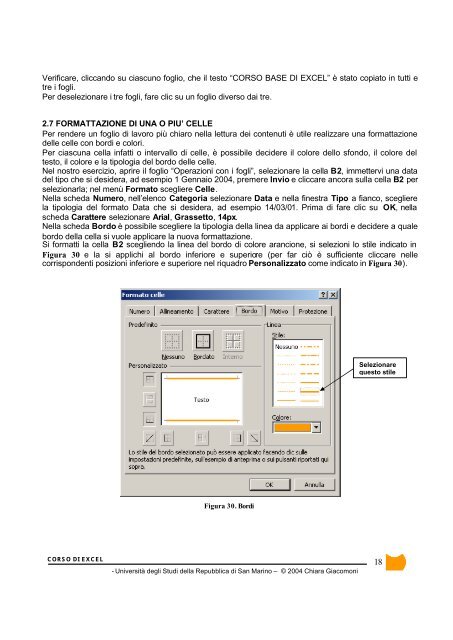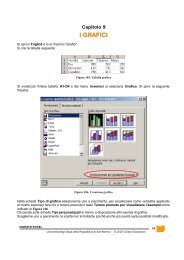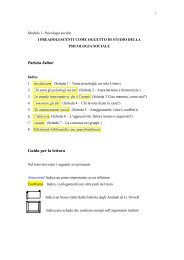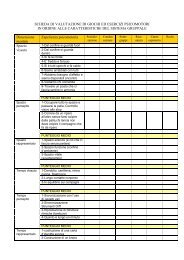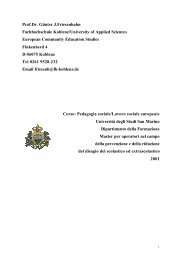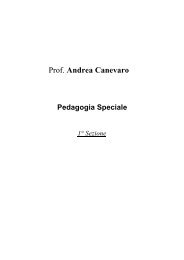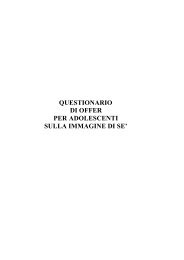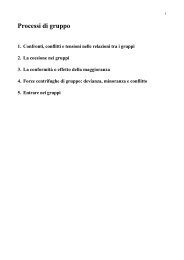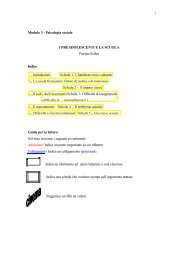Corso di Excel - Università degli Studi della Repubblica di San Marino
Corso di Excel - Università degli Studi della Repubblica di San Marino
Corso di Excel - Università degli Studi della Repubblica di San Marino
Create successful ePaper yourself
Turn your PDF publications into a flip-book with our unique Google optimized e-Paper software.
Verificare, cliccando su ciascuno foglio, che il testo “CORSO BASE DI EXCEL” è stato copiato in tutti etre i fogli.Per deselezionare i tre fogli, fare clic su un foglio <strong>di</strong>verso dai tre.2.7 FORMATTAZIONE DI UNA O PIU’ CELLEPer rendere un foglio <strong>di</strong> lavoro più chiaro nella lettura dei contenuti è utile realizzare una formattazionedelle celle con bor<strong>di</strong> e colori.Per ciascuna cella infatti o intervallo <strong>di</strong> celle, è possibile decidere il colore dello sfondo, il colore deltesto, il colore e la tipologia del bordo delle celle.Nel nostro esercizio, aprire il foglio “Operazioni con i fogli”, selezionare la cella B2, immettervi una datadel tipo che si desidera, ad esempio 1 Gennaio 2004, premere Invio e cliccare ancora sulla cella B2 perselezionarla; nel menù Formato scegliere Celle.Nella scheda Numero, nell’elenco Categoria selezionare Data e nella finestra Tipo a fianco, sceglierela tipologia del formato Data che si desidera, ad esempio 14/03/01. Prima <strong>di</strong> fare clic su OK, nellascheda Carattere selezionare Arial, Grassetto, 14px.Nella scheda Bordo è possibile scegliere la tipologia <strong>della</strong> linea da applicare ai bor<strong>di</strong> e decidere a qualebordo <strong>della</strong> cella si vuole applicare la nuova formattazione.Si formatti la cella B2 scegliendo la linea del bordo <strong>di</strong> colore arancione, si selezioni lo stile in<strong>di</strong>cato inFigura 30 e la si applichi al bordo inferiore e superiore (per far ciò è sufficiente cliccare nellecorrispondenti posizioni inferiore e superiore nel riquadro Personalizzato come in<strong>di</strong>cato in Figura 30).Selezionarequesto stileFigura 30. Bor<strong>di</strong>CORSO DI EXCEL- <strong>Università</strong> <strong>degli</strong> Stu<strong>di</strong> <strong>della</strong> <strong>Repubblica</strong> <strong>di</strong> <strong>San</strong> <strong>Marino</strong> – © 2004 Chiara Giacomoni18